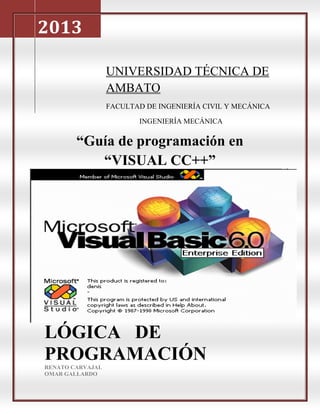
Guía de programación en Visual C
- 1. 2013 UNIVERSIDAD TÉCNICA DE AMBATO FACULTAD DE INGENIERÍA CIVIL Y MECÁNICA INGENIERÍA MECÁNICA “Guía de programación en “VISUAL CC++” LÓGICA DE PROGRAMACIÓN RENATO CARVAJAL OMAR GALLARDO
- 2. UNIVERSIDAD TÉCNICA DE AMBATO FACULTAD DE INGENIERÍA CIVIL Y MECÁNICA INGENIERÍA MECÁNICA Tema: Guía de programación en “VISUAL CC++” Integrantes: Renato Carvajal Omar Gallardo Curso: Tercero “B” Asignatura: Lógica de programación Fecha: 09-Enero-2013
- 3. LÓGICA DE PROGRAMACIÓN 2. _INDICE 1. Carátula 2._ Índice 3._Objetivos: 3.1._Objetivo general 3.2._Objetivos Específicos 4._ Ingreso al programa visual C++ y crear nuevo programa 5._ Desarrollo 5.1._Ejercicio de las operaciones básicas “suma, resta, multiplicación y división” 5.2._Ejercicio de “conteo de números personalizado” 5.3._Ejercicio de conteo de caracteres 5.4._Programa de “Backspace y Delete” 5.5._Programa el cambio de” Mayúsculas a Minúsculas y viceversa” 6._ Conclusiones 7._Recomendaciones RENATO CARVAJAL OMAR GALLARDO Page 1
- 4. LÓGICA DE PROGRAMACIÓN 3._Objetivos: 3.1._Obejetivo General: Establecer los procedimientos para construir aplicaciones en este software la cual será necesario conocer los comandos correctos para cada programa que se ejecutara. 3.1_Objetivos Específicos: Construir aplicaciones en Visual Basic que utilicen objetos que han sido creados en Visual C++. Conocer los pasos para crear un nuevo programa y sus comandos correctos. RENATO CARVAJAL OMAR GALLARDO Page 2
- 5. LÓGICA DE PROGRAMACIÓN 4._ Ingreso al programa visual C++ y Crear nuevo programa " CREAR NUEVO PROGRAMA” Para utilizar este programa tenemos lo siguiente: 1. Ejecutar el programa Visual C++ RENATO CARVAJAL OMAR GALLARDO Page 3
- 6. LÓGICA DE PROGRAMACIÓN 2. Seleccionar FILE (A) y posteriormente NEW(B) 3. Luego seleccionar MFC AppWizard exe (A), agregar un nombre del proyecto (B), la localización para nuestro proyecto (C) y finalmente OK(D). RENATO CARVAJAL OMAR GALLARDO Page 4
- 7. LÓGICA DE PROGRAMACIÓN 4. Una vez optado por eso elegir DIALOG BASED y posteriormente ya para obtener la plantilla principal en donde vamos a realizar los ejercicios elegimos FINISH. RENATO CARVAJAL OMAR GALLARDO Page 5
- 8. LÓGICA DE PROGRAMACIÓN 5. Y se obtendrá la plantilla principal en donde se va a realizar los ejercicios determinados donde se realizara paso a paso cada uno de ellos. RENATO CARVAJAL OMAR GALLARDO Page 6
- 9. LÓGICA DE PROGRAMACIÓN 5._Desarrollo 5.1._EJERCICIO " SUMA, RESTA, MULTIPLICACION Y DIVISION” Para realizar el ejercicio de operaciones matemáticas básicas tenemos lo siguiente: 1. Eliminar las partes que no va a utilizar en la ventana. 2. Ingresar el título de nuestro proyecto. RENATO CARVAJAL OMAR GALLARDO Page 7
- 10. LÓGICA DE PROGRAMACIÓN 3. Una vez ingresado el título de nuestro proyecto y eliminar los iconos: aceptar y cancelar, arrastrar tres EDIT BOX en donde va a ingresar nuestras variables. RENATO CARVAJAL OMAR GALLARDO Page 8
- 11. LÓGICA DE PROGRAMACIÓN 4. Ingresar las variables en los EDIT BOX presionando CTRL +W seleccionar MEMBER VARIABLES (A), EDIT 1 (B), ADD VARIABLES (C), y nos sale un cuadro para añadir variables ahí para el EDIT 1 se nombrara a la variable de m_1 (D), en números enteros. Ok (E), y así tener programada la primera variable. 5. El mismo proceso para las demás solo que en ADD MEMBER VARIABLE deben ir los nombres de las demás variables. Para la segunda variable será nombrada m_2: RENATO CARVAJAL OMAR GALLARDO Page 9
- 12. LÓGICA DE PROGRAMACIÓN Y para la tercera variable del EDIT BOX : 6. Después de esto ingresar cuatro botones en donde va a especificar las operaciones que se va a realizar. RENATO CARVAJAL OMAR GALLARDO Page 10
- 13. LÓGICA DE PROGRAMACIÓN A los botones ingresados los va a llamar con las operaciones que va a realizar (suma, resta, multiplicación, división) para nombrarlos así dar CLIC IZQUIERDO y escribir el nombre para luego programarlos RENATO CARVAJAL OMAR GALLARDO Page 11
- 14. LÓGICA DE PROGRAMACIÓN 7. Programar los botones dando doble clic izquierdo y así se obtendrá: ok y posteriormente debe asomar la ventana de programación: Aquí eliminar lo marcado de negro para ahí ingresar la operación que vamos a realizar en este caso es la SUMA, y es lo siguiente: UpdateData(true); m_3=m_1+m_2; UpdateData(false); Una vez hecho esto se obtendrá lo siguiente: RENATO CARVAJAL OMAR GALLARDO Page 12
- 15. LÓGICA DE PROGRAMACIÓN Y ya está programado el botón de la suma 8. Realizar el mismo proceso para la resta, multiplicación y división solo hay que cambiar las operaciones que van a tener las variables. RESTA MULTIPLICACIÓN RENATO CARVAJAL OMAR GALLARDO Page 13
- 16. LÓGICA DE PROGRAMACIÓN Y DIVISÍON 9. Finalmente se va a ejecutar el programa dando clic en un signo de admiración que esta en la parte superior derecha : RENATO CARVAJAL OMAR GALLARDO Page 14
- 17. LÓGICA DE PROGRAMACIÓN 10. Y así obtener el cuadro donde se ejecuta las operaciones planteadas REALIZAR LAS OPERACIONES SUMA RENATO CARVAJAL OMAR GALLARDO Page 15
- 18. LÓGICA DE PROGRAMACIÓN Ingresar un valor de la primera variable (A), luego un valor en la segunda variable(B), y oprimiendo el botón en donde dice suma (C), nos muestra el resultado en el cuadro de la tercera variable(D). Para la RESTA y se van a restar los números ingresados RENATO CARVAJAL OMAR GALLARDO Page 16
- 19. LÓGICA DE PROGRAMACIÓN Al igual para la MULTIPILCACIÓN Y finalmente lo mismo para la DIVISIÓN RENATO CARVAJAL OMAR GALLARDO Page 17
- 20. LÓGICA DE PROGRAMACIÓN 5.2._EJERCICIO ‘CONTEO DE NUMEROS Y PERSONALIZADO’ 1._ Al tener ejecutado el programa proceder a dar clic en la venta File y seleccionar New: RENATO CARVAJAL OMAR GALLARDO Page 18
- 21. LÓGICA DE PROGRAMACIÓN 2._Al abrir un nuevo documento aparece una nueva ventana en la cual seleccionar lo siguiente “MFC AppWizard(exe)” y nombrar el programa y dar clic en OK: 3._En la ventana siguiente seleccionar el ítem “Dialog based” y dar clic en finish: RENATO CARVAJAL OMAR GALLARDO Page 19
- 22. LÓGICA DE PROGRAMACIÓN 4._Borrar las ventanas que aparecen por el programa: RENATO CARVAJAL OMAR GALLARDO Page 20
- 23. LÓGICA DE PROGRAMACIÓN 5._Insertar un Edit Box y cuatro botones como lo muestra la figura: RENATO CARVAJAL OMAR GALLARDO Page 21
- 24. LÓGICA DE PROGRAMACIÓN 6._Cambiar el nombre a los botones: 7._ Nombrar la variable con el comando siguiente,“Ctrl w” la ventana que aparece hay que seleccionar la segunda ventana, cambiar la variable en el Edit Box : RENATO CARVAJAL OMAR GALLARDO Page 22
- 25. LÓGICA DE PROGRAMACIÓN 8._ Cambiar la variable por el nombre m_1, seleccionar int y ok RENATO CARVAJAL OMAR GALLARDO Page 23
- 26. LÓGICA DE PROGRAMACIÓN 9._ Dar doble clic en el botón que dice “subir 1” y ok. Para poder programar borrar los comandos que aparecen en negro: 10._ En el espacio que borramos hay que escribir el siguiente comando tal como se muestra aquí entre los corchetes: RENATO CARVAJAL OMAR GALLARDO Page 24
- 27. LÓGICA DE PROGRAMACIÓN UpdateData(true); m_1++; UpdateData(false); 11._ Para programar en el botón subir 3 igual dar clic en dicho botón y repetir lo del literal 9 solo cambiaremos el código que es el siguiente: UpdateData(true); m_1+=3; UpdateData(false); RENATO CARVAJAL OMAR GALLARDO Page 25
- 28. LÓGICA DE PROGRAMACIÓN 12._Para programar en el botón bajar 1 dar clic en botón y repetir el paso del litera 9 y cambiar de comando por el siguiente: UpdateData(true); m_1--; UpdateData(false); 13._ Para programar el ultimo boton der clic en el boton baja 3 y repetir lo del paso 9 cambiar codigo por el siguiente: UpdateData(true); RENATO CARVAJAL OMAR GALLARDO Page 26
- 29. LÓGICA DE PROGRAMACIÓN m_1-=3; UpdateData(false); 14._ Ejecutar el programa en el siguinte icono: 15._Para realizar en este mismo proyecto un conteo de números personalizado insertar un edit box y 2 botones mas: RENATO CARVAJAL OMAR GALLARDO Page 27
- 30. LÓGICA DE PROGRAMACIÓN 16._Proceder a nombrar las variables con las siguientes teclas ”Ctrl w” seleccionar la segunda pestaña: RENATO CARVAJAL OMAR GALLARDO Page 28
- 31. LÓGICA DE PROGRAMACIÓN 17._ El nombre de la variable es “m_2” y selecionar en “int”que es entero : RENATO CARVAJAL OMAR GALLARDO Page 29
- 32. LÓGICA DE PROGRAMACIÓN 18._Cambiar nombre a los botones que serán los siguientes “subir personalizado” y “bajar personalizado”: 19._ Programar los botones dando donde clic en cada uno de ellos primero el de subir personalizado y escribir el siguiente código: UpdateData(true); m_2+=m_1; UpdateData(false); RENATO CARVAJAL OMAR GALLARDO Page 30
- 33. LÓGICA DE PROGRAMACIÓN 20._Programar el segundo botón dando dodle clic que es el de bajar personalizado y escribir el siguiente código : 21._Procedemos a corre el progama en el siguiente icono: RENATO CARVAJAL OMAR GALLARDO Page 31
- 34. LÓGICA DE PROGRAMACIÓN 22._ Ejemplo del programa ejecutado RENATO CARVAJAL OMAR GALLARDO Page 32
- 35. LÓGICA DE PROGRAMACIÓN RENATO CARVAJAL OMAR GALLARDO Page 33
- 36. LÓGICA DE PROGRAMACIÓN 5.3._EJERCICIO “Programa conteo de caracteres” 1. Insertar 5 static text en el cuadro de dialogo los mismos que contendrán (A) el titulo “conteo de caracteres” (B) ingresar texto, (C) conteo de caracteres automático, (D) conteo de caracteres con static text, (E) conteo de caracteres con funciones. 2. En cada static text que contiene los las operaciones que vamos a realizar ingresar un edit box y solo en el (D) ingresar un static text. RENATO CARVAJAL OMAR GALLARDO Page 34
- 37. LÓGICA DE PROGRAMACIÓN 3. Luego ingresar las variables (Control W, member variables, seleccionar el edit que se va a utilizar y luego proceder a poner las variables) y a programar los edit box dando doble clic y luego ok. (EDIT 1) RENATO CARVAJAL OMAR GALLARDO Page 35
- 38. LÓGICA DE PROGRAMACIÓN (EDIT 2) (EDIT 3) Para el static text lo siguiente: Clic derecho en static , , luego eliminar static e ingresar respuesta y finalmente enter. RENATO CARVAJAL OMAR GALLARDO Page 36
- 39. LÓGICA DE PROGRAMACIÓN Para programar dar doble clic y aceptar: 4. Para insertar un menú hacer lo siguiente: RENATO CARVAJAL OMAR GALLARDO Page 37
- 40. LÓGICA DE PROGRAMACIÓN Clic derecho en carácter resources, insertar, seleccionar menú y finalmente new. Luego insertar las funciones que se va a realizar: Para hacer uso de las funciones hacer lo siguiente: Para activar Clic derecho Properties Menú (IDR_ menú1) Enter Para programar Funciones Conteo caracteres Control +W Message maps Message Command (dobleclic, ok, edit code) RENATO CARVAJAL OMAR GALLARDO Page 38
- 41. LÓGICA DE PROGRAMACIÓN 5. Y finalmente ejecutar el programa con el siguiente icono “!” RENATO CARVAJAL OMAR GALLARDO Page 39
- 42. LÓGICA DE PROGRAMACIÓN 5.4._EJERCICIO “PROGRAMA DE “BACKSPACE Y DELETE” 1._ Al tener ejecutado el programa proceder a dar clic en la venta File y seleccionar New: 2._Al abrir un nuevo documento aparece una nueva ventana en la cual seleccionar lo siguiente “MFC AppWizard(exe)” y nombrar el programa y dar clic en OK: RENATO CARVAJAL OMAR GALLARDO Page 40
- 43. LÓGICA DE PROGRAMACIÓN 3._En la ventana siguiente seleccionar el ítem “Dialog based” y dar clic en finish: RENATO CARVAJAL OMAR GALLARDO Page 41
- 44. LÓGICA DE PROGRAMACIÓN 4._Borrar las ventanas que aparecen por el programa: RENATO CARVAJAL OMAR GALLARDO Page 42
- 45. LÓGICA DE PROGRAMACIÓN 5._Insertar un EditBoxy dos botones: RENATO CARVAJAL OMAR GALLARDO Page 43
- 46. LÓGICA DE PROGRAMACIÓN 6._Cambiar el nombre a los botones: 7._ Nombrar la variable con el comando siguiente,“Ctrl w” la ventana que aparece hay que seleccionar la segunda ventana, cambiar la variable en el Edit Box : 8._ Seleccionar el nombre de la variable que es ”m_texto” y seleccionar ” CString” y “ok”: RENATO CARVAJAL OMAR GALLARDO Page 44
- 47. LÓGICA DE PROGRAMACIÓN 9._Para programar el botón “BackSpace” dar doble clic en el botón y seleccionar “ok” en la primera ventana y en la segunda ventana borrar lo que aparece remarcado en negro: RENATO CARVAJAL OMAR GALLARDO Page 45
- 48. LÓGICA DE PROGRAMACIÓN 10._Escribir tal como se muestra el comando siguiente entre los corchetes para programarlo; El código es el siguiente: { UpdateData(true); Int z; Z=m_texto.Getlenght(); m_texto.Delete(z-1); UpdateData(false); } RENATO CARVAJAL OMAR GALLARDO Page 46
- 49. LÓGICA DE PROGRAMACIÓN 11._ Para programar el botón de “Delete” dar doble clic en dicho botón y seleccionar “ok” en la primera ventana y en la segunda ventana borrar lo que aparece remarcado en negro: 12._Escribir el código selecto para realizar el programa solicitado que es el siguiente: { UpdateData(true); Int z; m_texto.Delete(m_posicion-1); UPdateData(false); } RENATO CARVAJAL OMAR GALLARDO Page 47
- 50. LÓGICA DE PROGRAMACIÓN 13._ Para ejecutar el programa dar clic en el siguiente icono: RENATO CARVAJAL OMAR GALLARDO Page 48
- 51. LÓGICA DE PROGRAMACIÓN 14._Programa en ejecución: RENATO CARVAJAL OMAR GALLARDO Page 49
- 52. LÓGICA DE PROGRAMACIÓN 5.5._EJERCICIO “Programa para el cambio de mayúsculas a minúsculas y viceversa” RENATO CARVAJAL OMAR GALLARDO Page 50
- 53. LÓGICA DE PROGRAMACIÓN 1. Insertar 1 Static text y 2 Edit box para luego proceder a ingresar las variables (Control W, member variables y add variables) de acuerdo al problema planteado. Ingresar una tercera variable para que nos señalice el resultado esta va a ser m_r RENATO CARVAJAL OMAR GALLARDO Page 51
- 54. LÓGICA DE PROGRAMACIÓN Y luego programar 2. Ingresar un menú que contenga las operaciones que se va a utilizar mediante los siguientes pasos: Clic derecho en resources Insert Menú New y aceptar RENATO CARVAJAL OMAR GALLARDO Page 52
- 55. LÓGICA DE PROGRAMACIÓN En los recuadros ingresar las operaciones que se va a realizar Una vez hecho esto activado el menú mediante los siguientes pasos: Clic derecho en un espacio vacio Properties Y activamos el IDR_MENÚ 3. Luego programar para efectuar las operaciones rspectivamente: Control +W Message maps Objet IDs: Command (dobleclic, ok, edit code) RENATO CARVAJAL OMAR GALLARDO Page 53
- 56. LÓGICA DE PROGRAMACIÓN Mayúsculas Minúsculas Maximizar Minimizar Restaurar Cerrar RENATO CARVAJAL OMAR GALLARDO Page 54
- 57. LÓGICA DE PROGRAMACIÓN Y finalmente ejecutar el programa: 5._Concluciones: 1.- Se pudo conocer los comandos y procedimientos paso a paso para la construcción de nuevos proyectos. 2.-Se pudo crear varios proyectos con sus respectivos comandos y su funcionamiento de cada uno de ellos. 6._Recomendaciones: 1.- Es necesario dejar claro desde el primer momento que, al igual que ocurre con otros tipos de proyectos, los principios de diseño que se utilizarán varían según el tipo de aplicación a desarrollar. No existe un modelo general establecido para el desarrollo del software, únicamente se definen principios que deberán ser acogidos según las necesidades y requerimientos del proyecto. Cada proyecto de software definirá un modelo especifico, que podría ser utilizo en aplicaciones similares. RENATO CARVAJAL OMAR GALLARDO Page 55
- 58. LÓGICA DE PROGRAMACIÓN 2.- Cuando se cambian los requerimientos en la mitad o al finalizar el proyecto de software se producen demoras, que pueden llegar a ser igual o mayor al tiempo que ya se ha venido trabando. Esto se debe a que ciertos requerimientos requieren un cambio total del diseño. RENATO CARVAJAL OMAR GALLARDO Page 56